विंडोज 10 के साथ संगत कई एंटीवायरस प्रोग्राम हैं। यदि अवास्ट आपकी आवश्यकताओं को पूरा करने में विफल रहता है, तो आप इसे आसानी से अनइंस्टॉल कर सकते हैं। इसे अपने कंप्यूटर से हटाने के बाद, आप कर सकते हैं एक नए एंटीवायरस का परीक्षण करें.
खैर, अवास्ट कभी-कभी काफी जिद्दी हो सकता है। इस गाइड में, हम आपको दिखाएंगे कि आप इसे अपने कंप्यूटर से पूरी तरह से अनइंस्टॉल कैसे कर सकते हैं। नीचे दिए गए चरणों का पालन करें और आपके डिवाइस पर कोई Avast बचा नहीं रहेगा।
अवास्ट एंटीवायरस को पूरी तरह से हटाने के लिए कदम
चरण 1 – अवास्ट अनइंस्टॉल यूटिलिटी का उपयोग करें
अवास्ट एक समर्पित अनइंस्टॉल यूटिलिटी प्रदान करता है जिसका उपयोग आप एंटीवायरस को पूरी तरह से हटाने के लिए कर सकते हैं। आप ऐसा कर सकते हैं अवास्ट अनइंस्टॉल यूटिलिटी को डाउनलोड और इंस्टॉल करें अवास्ट से.
उपयोगिता लॉन्च करें। आपको विंडोज को सेफ मोड में रीस्टार्ट करने के लिए कहा जाएगा। उसके बाद, अपने अवास्ट एंटीवायरस संस्करण का चयन करें। इसे अनइंस्टॉल करने के लिए ऑन-स्क्रीन निर्देशों का पालन करें।
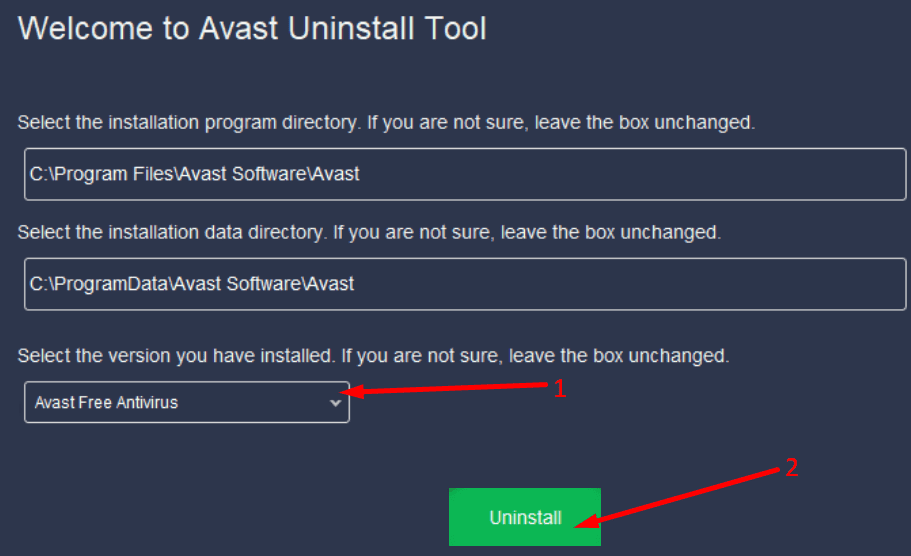
चरण 2 - अवास्ट को कंट्रोल पैनल से अनइंस्टॉल करें
- लॉन्च करें कंट्रोल पैनल और जाएं कार्यक्रमों.
- फिर पर क्लिक करें प्रोग्राम को अनइंस्टाल करें.
- अवास्ट का चयन करें और फिर पर क्लिक करें स्थापना रद्द करें बटन।
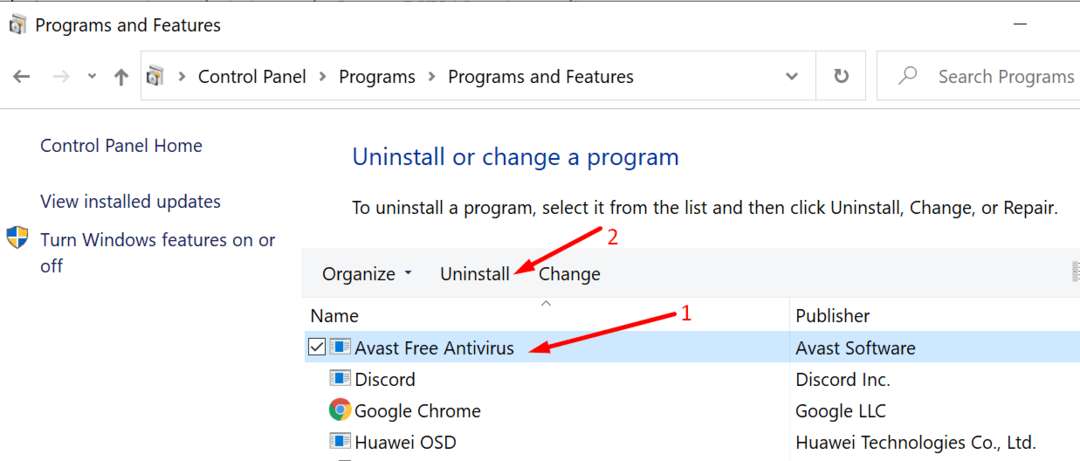
- अपने कंप्यूटर को पुनरारंभ।
यदि आप यह सुनिश्चित करना चाहते हैं कि आपकी मशीन पर अवास्ट एंटीवायरस का कोई निशान नहीं है, तो निम्न चरणों को जारी रखें।
चरण 3 - अवास्ट को ऐपडाटा से हटा दें
अवास्ट को पूरी तरह से हटाने के लिए, सुनिश्चित करें कि कोई एंटीवायरस फ़ाइल नहीं बची है।
- प्रकार %एप्लिकेशन आंकड़ा% विंडोज सर्च बार में।
- पर डबल-क्लिक करें एप्लिकेशन आंकड़ा फ़ोल्डर।
- फिर का पता लगाएं अवास्ट एंटीवायरस फ़ोल्डर.
- उस फ़ोल्डर पर राइट-क्लिक करें और चुनें हटाएं.
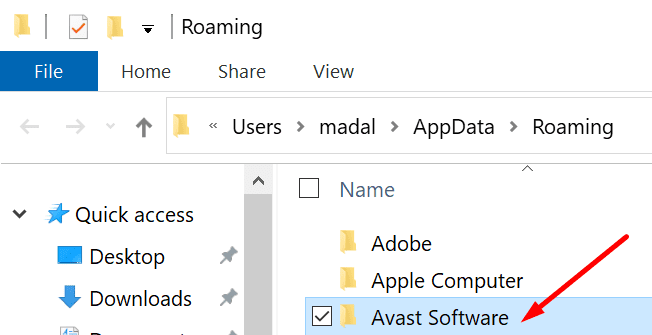
- अपने डिवाइस को फिर से पुनरारंभ करें।
चरण 4 - अवास्ट को रजिस्ट्री संपादक से अनइंस्टॉल करें
यदि अवास्ट अभी भी रजिस्ट्री संपादक के अंतर्गत दिखाई दे रहा है, तो आपको फ़ोल्डर को पूरी तरह से हटाना होगा।
- प्रकार regedit विंडोज सर्च बार में और एंटर दबाएं।
- इस पथ पर नेविगेट करें: कंप्यूटर\HKEY_CURRENT_USER\Software\Avast सॉफ़्टवेयर.
- फिर पर राइट क्लिक करें अवास्ट सॉफ्टवेयर फ़ोल्डर और हटाना यह।
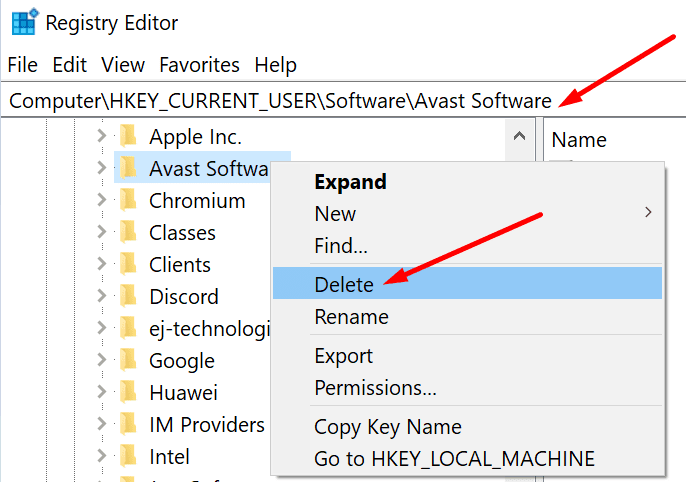
- परिवर्तनों को पूर्ण रूप से प्रभावी करने के लिए आगे बढ़ें और अपने कंप्यूटर को फिर से पुनरारंभ करें।
चरण 5 - एक सॉफ़्टवेयर अनइंस्टालर का उपयोग करें
यदि आप अभी भी अपने कंप्यूटर से सभी अवास्ट फ़ाइलों को पूरी तरह से नहीं हटा सकते हैं, तो सॉफ़्टवेयर अनइंस्टालर का उपयोग करें।
विंडोज 10 के लिए कुछ बेहतरीन सॉफ्टवेयर अनइंस्टालर में IObit अनइंस्टालर, रेवो अनइंस्टालर और CCleaner शामिल हैं। इन प्रोग्रामों और अन्य अनइंस्टालरों के बारे में अधिक जानकारी के लिए, हमारी मार्गदर्शिका देखें सर्वश्रेष्ठ विंडोज 10 अनइंस्टालर एप्लीकेशन.
अगर आप अवास्ट के बारे में अधिक पढ़ना चाहते हैं, तो बेझिझक देखें हमारी समीक्षा. हमने अवास्ट और विंडोज डिफेंडर की तुलना भी की। परिणाम देखें यहां.